Mart 2024.
Predstavljamo Bot zajednice na Windows 11
Ako posedujete zajednicu, sada možete da šaljete poruke dobrodošlice novim članovima zajednice, isporučene od strane robota zajednice. Poruke mogu da dele važne detalje, odzivne uvode i još mnogo toga. Da biste saznali više, pogledajte Create poruku dobrodošlice robota zajednice u besplatnoj usluzi Microsoft Teams.
Smanjite ometanja uz subijanje buke
Upoznajte se na miroljubivo sa mobilnog uređaja uz sušenje buke, sada dostupno za Android i iOS. Pozadinska buka će podrazumevano biti potisnuta kada se pridružite pozivu, a postavku možete da prilagodite na Niska ili Visoka. Da biste saznali više, pogledajte članak Smanjivanje pozadinske buke na sastancima u usluzi Microsoft Teams.
Veza ka veb lokaciji zajednice
Ako vaša zajednica ima veb lokaciju ili blog, povežite se sa njim iz opisa zajednice u usluzi Teams (besplatno) za Android i iOS. Svi postojeći i pozvani članovi zajednice mogu da prikažu vezu i da joj pristupe. Da biste dodali vezu, izaberite stavku Dodaj veb lokaciju u opisu zajednice. Da biste saznali više, pogledajte članak Ažuriranje postavki zajednice u besplatnoj usluzi Microsoft Teams.
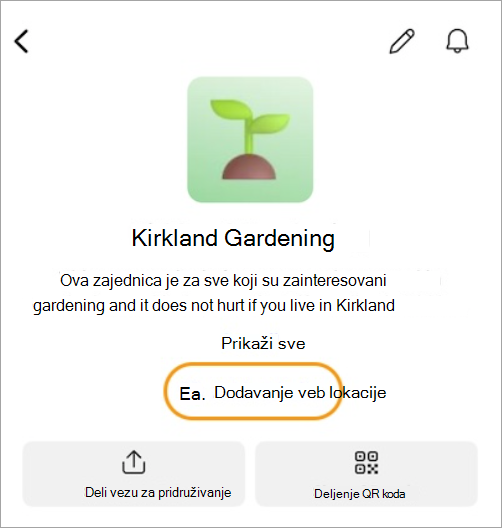
Januar 2024.
Postavljanje nadimaka u zajednicama
Možete da postavite nadimak da biste olakšali drugim članovima zajednice da znaju ko ste. Nadimaci su specifični za zajednicu, tako da se pojavljuju samo tamo gde ste postavili nadimak. Da biste promenili nadimak, kliknite desnim tasterom miša na ime zajednice i izaberite stavku Upravljanje zajednicom. Zatim izaberite stavku Postavi nadimak pored imena naloga. Da biste saznali više, pogledajte članak Šta su to zajednice i kanali u usluzi Microsoft Teams (besplatno)?.
Pronalaženje kontakata po e-adresi
Brzo kreirajte Teams ćaskanje sa bilo kim tako što ćete ukucati njihove e-adrese u polje za pretragu na vrhu ekrana. Novo ćaskanje će biti kreirano sa ovim kontaktom i on će biti obaveštenje putem e-pošte. Da biste saznali više, pogledajte članak Pronalaženje kontakata u usluzi Microsoft Teams (besplatno).
Novembar 2023.
Dodavanje prilagođenih pozadina u usluzi Teams (besplatno) na Windows 11
Istaknite se u Teams sastancima i pozivima tako što ćete dodati sopstvene slike kao pozadine. Odaberite neku od omiljenih fotografija, slikovnog prikaza ili porodične slike i učinite virtuelne interakcije ličnijim i zahtevnijim. Da biste podesili prilagođenu pozadinu, jednostavno se pridružite sastanku, izaberite više ..., odaberite stavku Efekti pozadine i otpremite sliku koju želite da koristite. Da biste saznali više, pogledajte članak Prilagođavanje pozadine tokom Microsoft Teams (besplatno) sastanka.
Oktobar 2023.
Zadržite Teams na vidnom mestu pomoću mini-Teams prozora
Otvorite mini-Teams prozor na radnoj površini da biste pratili razgovore dok obavljate višestruki posao u drugim aplikacijama. Možete i da pretražujete određena ćaskanja, započinjete i pridružujete se pozivima, kao i da pokrenete punu Aplikaciju Teams. Da biste saznali više, pogledajte članak Prvi koraci uz Microsoft Teams (besplatni) u programu Windows 11.
Slanje i primanje tekstualnih poruka u usluzi Teams
Nova SMS mogućnost u usluzi Teams vam omogućava da se direktno smsaćete u usluzi Teams bez potrebe na telefonu. Pošaljite tekstualne teams veze za video pozive da biste primaocu dali brz pristup Teams pozivima bilo gde, bilo kada. Da biste saznali više, pročitajte članak Kako da ćaskate putem SMS-a u usluzi Microsoft Teams (besplatno).
Igrajte se kao da ste zajedno u istoj sobi
Osećate se kao da vaši prijatelji igraju igre odmah pored vas sa teams Play Together vidžet. Ćaskajte sa prijateljima i pogledajte njihove video zapise prekrivene vašim ekranom za igre dok igrate! Da biste saznali više, pogledajte članak Korišćenje Play Together za ćaskanje i igranje sa prijateljima u besplatnoj usluzi Microsoft Teams.
Create kanala u zajednicama
Dodajte kanale u zajednice da biste povezali članove sa sadržajem i nitima razgovora koji su im potrebni. Koristite kanale da biste organizovali više tema razgovora u okviru zajednice. Da biste saznali više, Create u zajednici i kanalu u besplatnoj usluzi Microsoft Teams.
Bedževi za vlasnike zajednice
Sada će vlasnici zajednice imati značke koje razlikuju njihovu ulogu i olakšavaju pronalaženje objava.
Dajte sebi nadimak
Umesto da koristite ime Microsoft naloga, prilagodite nadimak koristeći Teams za iOS ili Android da biste odabrali kako ste poznati u svakoj zajednici. Podrška za stone računare i veb stiže kasnije.
Deljenje događaja zajednice
Proširite izlaz pomoću događaja zajednice koji se mogu deliti. Sada bilo koji član zajednice može da deli vezu ili QR kôd koji prikazuje detalje o događaju. Da biste saznali više, pogledajte članak Saznajte više o kalendarima i događajima zajednice u besplatnoj usluzi Microsoft Teams.
Septembar 2023.
Promena postavki obaveštenja za određenu zajednicu
Promenite postavke obaveštenja da biste videli sve aktivnosti, samo nove objave ili isključili obaveštenja iz te zajednice. Samo kliknite desnim tasterom miša na ime zajednice, izaberite obaveštenja i odaberite obaveštenja koja želite da vidite. Zatim izaberite stavku Sačuvaj.
Neka neko bude vlasnik zajednice ili član
Promenite uloge vlasnika i članova u zajednici. Kliknite desnim tasterom miša na ime zajednice, izaberite stavku Upravljanje zajednicom i pronađite osobu čiju ulogu želite da promenite. U okviru Ulogaizaberite stavku Član ili Vlasnik iz padajućeg menija. Ove promene se čuvaju automatski i odmah s primenjene. Da biste saznali više, pogledajte članak Postavljanje nekoga za vlasnika zajednice u usluzi Microsoft Teams (besplatno).
Avgust 2023.
Zajednice su sada dostupne na više platformi
Zajednice (beta) sada su potpuno dostupne Windows 10, macOS i vebu. Pronađite zajednicu i pridružite se zajednici da biste učestvovali u diskusijama. Za više funkcija koristite Teams aplikaciju za mobilne uređaje na Android ili iOS uređaju. Da biste saznali više, pogledajte članak Prvi koraci uz zajednice (beta) u usluzi Microsoft Teams (besplatno) za računare.
Znajte šta se dešava u vašim zajednicama
Izaberite stavku Zajednica u levom meniju u usluzi Teams da biste videli zajednice. Izaberite neku sa liste da biste videli njene objave i razgovore.
Započinjanje razgovora u zajednici
Počnite da diskusiju objavljujete u zajednici. Samo izaberite stavku Objavi ili Objavi iznad postojećih razgovora zajednice. Privucite više pažnje na objavu tako što ćete dodati boju pozadine u zaglavlje i podnaslov. Da biste saznali više, pogledajte članak Kako se objavljuju u zajednici u besplatnoj usluzi Microsoft Teams.
Deljenje veze ka zajednici
Olakšajte ljudima da se pridruže vašoj zajednici tako što ćete deliti vezu ka njemu. Samo izaberite stavku Zajednice, izaberite zajednicu koju želite da delite i izaberite stavku Deli vezu za pridruživanje. Da biste saznali više, pogledajte članak Deljenje zajednice i pridruživanje zajednici u usluzi Microsoft Teams (besplatno).
Jul 2023.
Lako ažurirajte zajednice i upravljajte Windows 11)
Brzo promenite detalje zajednice i upravljajte zahtevima za pridruživanje članovima besplatno u usluzi Teams Windows 10 i 11. Samo kliknite desnim tasterom miša na ime zajednice ili izaberite meni sa opcijama (...) i odaberite stavku Uredi zajednicu da biste promenili detalje zajednice ili Upravljaj zajednicom da biste prihvatili ili odbili zahteve. Da biste saznali više, pogledajte članak Ažuriranje postavki zajednice u besplatnoj usluzi Microsoft Teams.
Objavljivanje i odgovaranje u stilu pomoću Microsoft Designer
Sada možete da koristite Microsoft Designer za objavljivanje poruka i odgovaranje u zajednicama i ćaskanje. Dodajte i generišite slike da biste prilagodili reklamne natpise za objave ili istražili ideje za inspiraciju. Da biste saznali više, Create reklamni natpis zajednice sa Designer u usluzi Microsoft Teams (besplatno).
Podržane platforme za zajednice (beta)
Zajednice (beta) izdaju se u usluzi Teams Windows 10, macOS i na vebu. Neke funkcije možda još uvek nisu dostupne na ovim platformama. Da biste saznali više, pogledajte članak Prvi koraci uz zajednice (beta) u usluzi Microsoft Teams (besplatno) za računare.
Jun 2023.
Pridruživanje sastanku sa ID-om sastanka i kodom
Kada ste prijavljeni u Teams pomoću ličnog Microsoft naloga, sada možete da se pridružite sastanku sa ID-om sastanka i kodom. U Teams kalendaru izaberite # Pridruži se sa ID-om, a zatim otkucajte ID sastanka i kôd koji ste primili u pozivu za sastanak. Ako nemate instaliranu Aplikaciju Teams na računaru, pridružite se sastanku na vebu sa ID-om i kodom na Microsoft Teams sastanku pomoću ID-a. Da biste saznali više, pogledajte članak Pridruživanje sastanku u usluzi Microsoft Teams (besplatno).
Koristite Microsoft Designer za objave zajednice (Windows 11)
Neka se objave zajednice istaknu od ostalih sadržaja zajednice pomoću Microsoft Designer. Sada možete brzo da napravite prelepu sliku reklamnog natpisa za objavu. Da biste saznali više, Create reklamni natpis zajednice sa Designer u usluzi Microsoft Teams (besplatno).
Maj 2023.
Create zajednici (Windows 11)
Create novu zajednicu iz početka u usluzi Teams (besplatno). Samo popunite detalje zajednice kao što su ime, opis i slika zajednice i prilagodite uputstva zajednice po potrebi. Kada kreirate zajednicu, pozovite nove članove ili promenitedodatne detalje zajednice pomoću mobilnog uređaja. Da biste saznali više, pogledajte članak Ažuriranje postavki zajednice.
Pozivanje članova u zajednicu (Windows 11)
U timove možete lako da pozovete ljude u svoje zajednice (besplatno). Pozovite kontakte koji već koriste besplatni Teams i za one koji još uvek nisu u usluzi Teams koristite svoju adresu e-pošte ili broj telefona. Da biste saznali više, pogledajte članak Pozivanje članova zajednice i upravljanje njima.
Create događaja zajednice i prikaz kalendara zajednice (Windows 11)
Događaji zajednice su osnovna funkcija u zajednicama, a sada možete da ih kreirate i prikažete kalendare zajednice u besplatnoj usluzi Teams Windows 11. Zajednice kreirane Windows 11 vidljive su na mobilnim i obrnuto, što olakšava pridruživanje događaju zajednice kada počne. Da biste saznali više, pogledajte članak Saznajte više o kalendarima i događajima zajednice u usluzi Microsoft Teams (besplatno).
Obaveštavanje članova zajednice putem e-pošte (Windows 11)
Obratite se članovima zajednice pomoću novih objava, čak i kada nisu u usluzi Teams. Kada kreirate objavu zajednice, sada možete da obavestite članove zajednice o objavi putem e-poruke koja se povezuje sa originalnom objavom. Da biste saznali više, pogledajte članak Kako se objavljuju u zajednici u besplatnoj usluzi Microsoft Teams.
Koristite Microsoft Designer za objave zajednice (Windows 11)
Objave zajednice se već istaknu od drugog sadržaja, a sada možete brzo da kreirate još jedinstvenije objave pomoću Microsoft Designer da biste prilagodili slike reklamnog natpisa za objavu. Da biste saznali više, Create reklamni natpis zajednice sa Designer u usluzi Microsoft Teams (besplatno).
April 2023.
Pridruživanje zajednici (Windows 11)
Ranije dostupno samo na mobilnim uređajima, sada možete da se pridružite zajednicama u besplatnoj Teams aplikaciji za računare za Windows 11. Kada ste pozvani u zajednicu, jednostavno odaberite da li želite da prihvatite ili odbijete poziv.
Poboljšane opcije pristupa za zajednice (Windows 11)
Kao vlasnik zajednice, sada možete da ograničite pristup zajednici samo na one koje su odobrili administratori zajednice. Ako postavite zajednicu na "zatvoreno", novi članovi zajednice se neće odmah pridružiti zajednici, ali će umesto toga morati da budu pod vešom i odobreni.
Ankete u zajednicama i ćaskanju sa sastanka (Windows 11)
Create i odgovorite na ankete u zajednicama i ćaskanju na sastancima, baš kao u običnim ćaskanju. Da biste saznali više, Create anketu u besplatnoj usluzi Microsoft Teams.
Nema više propuštenih sastanaka (Windows 11)
Kada imate sastanak u kalendaru, dobijate obaveštenje kada se prvi učesnik pridruži i sastanak počne. Da biste saznali više, Create o sastanku u usluzi Microsoft Teams (besplatno).
Deljenje veza za sastanke (Ćaskanje u Windows 11)
Kada kreirate novi sastanak pomoću opcije Ćaskanje u programu Windows 11, generiše se veza za sastanak na listi koju možete jednostavno da delite sa drugima.
Mart 2023.
Tekst za pozivanje osoba na sastanke
Prilikom planiranja novog sastanka u usluzi Teams (besplatno) na Windows 11, unesite broj telefona kao primalac i on će primiti poziv za sastanak putem SMS-a, uključujući vezu za sastanak za pridruživanje sastanku. Da biste saznali više, Create o sastanku u usluzi Microsoft Teams (besplatno).
Zdravo, mala crvena tačko
Prenesite FOMO na nivoe za upravljanje na poboljšan način kako biste dobijali obaveštenja o novom sadržaju u ćaskanju u uslugama Windows 11 i Teams (besplatno). Kada vidite malu crvenu tačku na traci zadataka, postoji nešto novo za odjavljivanje u aplikaciji. To mogu biti informacije o novim funkcijama u meniju Šta je novo i više u gornjem desnom uglu aplikacije Ćaskanje u programu Windows 11.
Isprobajte animiranu visoko petougaonu
Korišćenje (visokofive) emoji je već zabavno, a sada postaje zaista izražajno. Pošaljite visoku petorku i ako neko odmah posle toga pošalje visoku petorku, onda će se animacija reprodukovati. Da biste saznali više, pogledajte članak Prikaz svih dostupnih emotikona u usluzi Microsoft Teams (besplatno).
Sada se reprodukuje: deljeni video zapisi u zajednicama
Kada neko podeli video u zajednici, on se sada reprodukuje u samoj zajednici kako bi svi mogli da ga gledaju.
Februar 2023.
Zakazivanje sastanka sa korisnicima poslovnih ili školskih naloga u usluzi Teams
Korisnici usluge Microsoft Teams (besplatni) sada mogu da pozove korisnika Teams za poslovni ili školski nalog na sastanak. Saznajte više o Create sastanku u usluzi Microsoft Teams (besplatno).
Dobijte više kada sinhronizujete Google kontakte
Kada imate Teams povezan sa Google nalogom, sinhronizovani kontakti sada uključuju osobe sa kojima ste vršili interakciju u usluzi Google. Sada možete lakše da zakažete sastanak ili ćaskate sa njima. Saznajte više o tome kako da sinhronizujete kontakte u usluzi Microsoft Teams (besplatno)
Januar 2023.
Zajednice u usluzi Teams: dostupne Windows 11 računarima
Uzbuđeni smo što možemo da objavimo da su zajednice u usluzi Microsoft Teams sada dostupne Windows 11 računarima. Osobe možete da koristite zajednice gde god da se nalaze. Saznajte više o prvim koracima uz zajednice (beta) u usluzi Teams za računare.
Ćaskanje u Windows 11 sa lakoćom
Dobijte brži i lakši pristup razgovorima u ćaskanju. Sada možete da se krećete između razgovora pomoću opcije Ćaskanje u Windows 11 u jednom prozoru. Saznajte više o započinjanju razgovora u usluzi Teams za Windows 11.
Januar 2024.
Postavljanje nadimaka u zajednicama
Možete da postavite nadimak da biste olakšali drugim članovima zajednice da znaju ko ste. Nadimaci su specifični za zajednicu i pojavljuju se samo tamo gde ste postavili nadimak. Da biste promenili nadimak, dodirnite ime zajednice. Zatim dodirnite sliku profila i odaberite stavku Postavi nadimak. Da biste saznali više, pogledajte članak Šta su to zajednice i kanali u usluzi Microsoft Teams (besplatno)?.
Pristup u pokretu kanalima zajednice
Lako pristupite kanalima zajednice na mobilnom uređaju. Samo otvorite zajednicu i dodirnite stavku Kanali da biste videli kanale u toj zajednici. Ako postoji više od tri kanala u toj zajednici, dodirnite stavku Prikaži sve kanale za kompletnu listu. Da biste saznali više, Create u zajednici i kanalu u besplatnoj usluzi Microsoft Teams.
Prilagođavanje zajednice pomoću reklamnih natpisa
Prikažite i prilagodite reklamne natpise zajednice u usluzi Teams za mobilne uređaje. Vlasnici zajednice mogu da promene ili dodaju sliku reklamnog natpisa tako što će otvoriti zajednicu, dodirnuti stavku Uredi 
Septembar 2023.
Promena postavki obaveštenja za određenu zajednicu
Promenite postavke obaveštenja za zajednicu tako što ćete dodirnuti ime zajednice na vrhu ekrana da biste otvorili postavke te zajednice. Zatim dodirnite ikonu obaveštenja u uglu i odaberite obaveštenja koja želite da vidite.
Neka neko bude vlasnik zajednice ili član
Promenite uloge vlasnika i članova u zajednici. Dodirnite ime zajednice, a zatim dodirnite nečije ime da biste odabrali novu ulogu te osobe. U velikim zajednicama možete izabrati stavku Upravljaj iznad liste članova da biste videli kompletnu listu članova. Ove promene se čuvaju automatski i odmah s primenjene. Da biste saznali više, pogledajte članak Postavljanje nekoga za vlasnika zajednice u usluzi Microsoft Teams (besplatno).
Avgust 2023.
Pravljenje zajednice
Okupite osobe tako što ćete kreirati sopstvene zajednice na mobilnom uređaju. Kada kreirate zajednicu na iOS uređaju, ta zajednica će se pojaviti u besplatnoj usluzi Teams na Windows 10, macOS i na vebu. Da biste saznali više, Create u zajednici i započnite kanal u usluzi Microsoft Teams (besplatno).
Jul 2023.
Proširivanje poziva na događaje zajednice
Delite događaje zajednice sa kontaktima pomoću opcija deljenja na koje ste navikli na mobilnom uređaju. Da biste saznali više, pogledajte članak Saznajte više o kalendarima i događajima zajednice u besplatnoj usluzi Microsoft Teams.
Jun 2023.
Pridruživanje sastanku sa ID-om sastanka i kodom
Kada ste prijavljeni u Teams aplikaciju za mobilne uređaje pomoću ličnog Microsoft naloga, sada možete da se pridružite sastanku sa ID-om sastanka i kodom. Dodirnite sliku profila, zatim idite na kalendar>Sastani se > se pomoću ID-a sastanka, a zatim otkucajte ID sastanka i kôd koji ste primili u pozivu za sastanak. Ako niste prijavljeni u Teams aplikaciju za mobilne uređaje, ali ste je instalirali, otvorite Teams aplikaciju za mobilne uređaje i dodirnite pridruži se sastanku, a zatim unesite svoje ime, ID sastanka i kôd. Da biste saznali više, pogledajte članak Pridruživanje sastanku u usluzi Microsoft Teams (besplatno).
Maj 2023.
Obaveštavanje članova zajednice putem e-pošte
Obratite se članovima zajednice pomoću novih objava, čak i kada nisu u usluzi Teams. Kada kreirate objavu zajednice, sada možete da obavestite članove zajednice o objavi putem e-poruke koja se povezuje sa originalnom objavom. Da biste saznali više, pogledajte članak Kako se objavljuju u zajednici u besplatnoj usluzi Microsoft Teams.
Blokiranje korisnika iz zajednice
Vlasnici zajednice sada mogu da blokiraju osobe iz svojih zajednica. Uklonite člana zajednice i blokirajte ga da se ponovo pridruži zajednici tako što ćete ga izabrati sa liste članova i izabrati stavku Ukloni iz zajednice. To će vam pružiti opcije za Uklanjanje iuklanjanje & blokiranje. Da biste saznali više, pogledajte članak Pozivanje članova zajednice i upravljanje njima.
Pozivanje članova zajednice pomoću kamere
Brzo razvijte zajednicu pomoću nove opcije masovnog poziva na iOS uređaju. Snimite listu adresa e-pošte i brojeva telefona pomoću mobilne kamere, koja će se zatim proveriti valjanost i podudarati sa trenutnom listom članova zajednice. Listu možete da ažurirate po potrebi i kada budete spremni, da šaljete pozive do 50 osoba u jednom pokretu. Da biste saznali više, pogledajte članak Pozivanje članova zajednice i upravljanje njima.
April 2023.
Poboljšane opcije pristupa za zajednice
Kao vlasnik zajednice, sada možete da ograničite pristup zajednici samo na one koje su odobrili administratori zajednice. Ako postavite zajednicu na "zatvoreno", novi članovi zajednice se neće odmah pridružiti zajednici, ali će umesto toga morati da budu pod vešom i odobreni.
Ankete u zajednicama i ćaskanja sa sastanaka
Create i odgovorite na ankete u zajednicama i ćaskanju na sastancima, baš kao u običnim ćaskanju. Da biste saznali više, Create anketu u besplatnoj usluzi Microsoft Teams.
Predstavljanje RSVP opcija za događaje zajednice
RSVP sa novim opcijama koje vlasnicima zajednice pomažu da prate prisustvo i bolji plan za događaje u zajednici. Status RSVP-a možete da promenite u bilo kom trenutku. Niste sigurni šta se dešava sa događajem zajednice? Kada vlasnici zajednice ažuriraju ili otkaže događaj zajednice, pogledajte povezane objave događaja zajednice da biste videli da se te promene dinamički odražavaju, tako da ćete uvek imati najnovije detalje. Pogledajte članak Saznajte više o kalendarima i događajima zajednice.
Mart 2023.
Zaštite u zajednicama
Oslobodite svoje zajednice od potencijalno štetnog ili zlonamernog sadržaja. Ovaj tip sadržaja će biti automatski uklonjen i videćete poruku koja ukazuje na to da je sadržaj uklonjen.
Lako delite sa svojim zajednicama
Kada želite da delite nešto sa nekoliko zajednica, nedavne zajednice se prikazuju izvorno na mobilnom uređaju. Samo izaberite one sa kojima želite da delite isti sadržaj i spremni ste.
Prihvati pozive zajednice
Kada vas vlasnik zajednice pozove u svoju zajednicu, videćete poziv u besplatnoj Teams aplikaciji za mobilne uređaje. Prihvatite (ili odbijte) poziv direktno odatle.
Februar 2023.
Događaji zajednice, po ponavljaju
Create grupa događaja za povezivanje na redovnoj frekvenciji sa zajednicom. Hostujte sedmičnim radionicama, mesečnim proslavama ili dnevnim prijavljivanjem. Samo izaberite opciju ponavljanja prilikom kreiranja događaja zajednice i grupa će se prikazati na listi događaja zajednice i u ličnom prikazu u besplatnom Teams (besplatnom) kalendaru. Da biste saznali više, pogledajte članak Saznajte više o kalendarima i događajima zajednice.
Januar 2024.
Postavljanje nadimaka u zajednicama
Možete da postavite nadimak da biste olakšali drugim članovima zajednice da znaju ko ste. Nadimaci su specifični za zajednicu i pojavljuju se samo tamo gde ste postavili nadimak. Da biste promenili nadimak, dodirnite ime zajednice. Zatim dodirnite sliku profila i odaberite stavku Postavi nadimak. Da biste saznali više, pogledajte članak Šta su to zajednice i kanali u usluzi Microsoft Teams (besplatno)?.
Pristup u pokretu kanalima zajednice
Lako pristupite kanalima zajednice na mobilnom uređaju. Samo otvorite zajednicu i dodirnite stavku Kanali da biste videli kanale u toj zajednici. Ako postoji više od tri kanala u toj zajednici, dodirnite stavku Prikaži sve kanale za kompletnu listu. Da biste saznali više, Create u zajednici i kanalu u besplatnoj usluzi Microsoft Teams.
Prilagođavanje zajednice pomoću reklamnih natpisa
Prikažite i prilagodite reklamne natpise zajednice u usluzi Teams za mobilne uređaje. Vlasnici zajednice mogu da promene ili dodaju sliku reklamnog natpisa tako što će otvoriti zajednicu, dodirnuti stavku Uredi 
Oktobar 2023.
Šaljite i primajte tekstualne poruke preko računara
Ostanite povezani sa kontaktima bez prebacivanja uređaja. Povežite Android telefon sa uslugom Teams u operativnom sistemu Windows da biste slali i primali tekstualne poruke, sve to bez dodirivanja telefona. Lako delite veze Teams video poziva da biste se brzo povezali sa drugima, čak i ako nemaju Teams. Da biste saznali više, pogledajte članak Povezivanje Android uređaja u usluzi Microsoft Teams (besplatno).
Septembar 2023.
Promena postavki obaveštenja za određenu zajednicu
Promenite postavke obaveštenja za zajednicu tako što ćete dodirnuti ime zajednice na vrhu ekrana da biste otvorili postavke te zajednice. Zatim dodirnite ikonu obaveštenja u uglu i odaberite obaveštenja koja želite da vidite.
Neka neko bude vlasnik zajednice ili član
Promenite uloge vlasnika i članova u zajednici. Dodirnite ime zajednice, a zatim dodirnite ime osobe da biste odabrali njenu novu ulogu. U velikim zajednicama možete izabrati stavku Upravljaj iznad liste članova da biste videli kompletnu listu članova. Ove promene se čuvaju automatski i odmah s primenjene. Da biste saznali više, pogledajte članak Postavljanje nekoga za vlasnika zajednice u usluzi Microsoft Teams (besplatno).
Avgust 2023.
Pravljenje zajednice
Okupite osobe tako što ćete kreirati sopstvene zajednice na mobilnom uređaju. Kada kreirate zajednicu na Android uređaju, ta zajednica će se pojaviti u besplatnoj usluzi Teams na Windows 10, macOS i na vebu. Da biste saznali više, Create u zajednici i započnite kanal u usluzi Microsoft Teams (besplatno).
Jul 2023.
Proširivanje poziva na događaje zajednice
Delite događaje zajednice sa kontaktima pomoću opcija deljenja na koje ste navikli na mobilnom uređaju. Da biste saznali više, pogledajte članak Saznajte više o kalendarima i događajima zajednice u besplatnoj usluzi Microsoft Teams.
Jun 2023.
Pridruživanje sastanku sa ID-om sastanka i kodom
Kada ste prijavljeni u Teams aplikaciju za mobilne uređaje pomoću ličnog Microsoft naloga, sada možete da se pridružite sastanku sa ID-om sastanka i kodom. Dodirnite sliku profila, zatim idite na kalendar>Sastani se > se pomoću ID-a sastanka, a zatim otkucajte ID sastanka i kôd koji ste primili u pozivu za sastanak. Ako niste prijavljeni u Teams aplikaciju za mobilne uređaje, ali ste je instalirali, otvorite Teams aplikaciju za mobilne uređaje i dodirnite pridruži se sastanku, a zatim unesite svoje ime, ID sastanka i kôd. Da biste saznali više, pogledajte članak Pridruživanje sastanku u usluzi Microsoft Teams (besplatno).
Maj 2023.
Obaveštavanje članova zajednice putem e-pošte
Obratite se članovima zajednice pomoću novih objava, čak i kada nisu u usluzi Teams. Kada kreirate objavu zajednice, sada možete da obavestite članove zajednice o objavi putem e-poruke koja se povezuje sa originalnom objavom. Da biste saznali više, pogledajte članak Kako se objavljuju u zajednici u besplatnoj usluzi Microsoft Teams.
Blokiranje korisnika iz zajednice
Vlasnici zajednice sada mogu da blokiraju osobe iz svojih zajednica. Uklonite člana zajednice i blokirajte ga da se ponovo pridruži zajednici tako što ćete ga izabrati sa liste članova i izabrati stavku Ukloni iz zajednice. To će vam pružiti opcije za Uklanjanje iuklanjanje & blokiranje. Da biste saznali više, pogledajte članak Pozivanje članova zajednice i upravljanje njima.
April 2023.
Poboljšane opcije pristupa za zajednice
Kao vlasnik zajednice, sada možete da ograničite pristup zajednici samo na one koje su odobrili administratori zajednice. Ako postavite zajednicu na "zatvoreno", novi članovi zajednice se neće odmah pridružiti zajednici, ali će umesto toga morati da budu pod vešom i odobreni.
Ankete u zajednicama i ćaskanja sa sastanaka
Create i odgovorite na ankete u zajednicama i ćaskanju na sastancima, baš kao u običnim ćaskanju. Da biste saznali više, Create anketu u besplatnoj usluzi Microsoft Teams.
Predstavljanje RSVP opcija za događaje zajednice
RSVP sa novim opcijama koje vlasnicima zajednice pomažu da prate prisustvo i bolji plan za događaje u zajednici. Status RSVP-a možete da promenite u bilo kom trenutku. Niste sigurni šta se dešava sa događajem zajednice? Kada vlasnici zajednice ažuriraju ili otkaže događaj zajednice, pogledajte povezane objave događaja zajednice da biste videli da se te promene dinamički odražavaju, tako da ćete uvek imati najnovije detalje. Pogledajte članak Saznajte više o kalendarima i događajima zajednice.
Mart 2023.
Zaštite u zajednicama
Oslobodite svoje zajednice od potencijalno štetnog ili zlonamernog sadržaja. Ovaj tip sadržaja će biti automatski uklonjen i videćete poruku koja ukazuje na to da je sadržaj uklonjen.
Lako delite sa svojim zajednicama
Kada želite da delite nešto sa nekoliko zajednica, nedavne zajednice se prikazuju izvorno na mobilnom uređaju. Samo izaberite one sa kojima želite da delite isti sadržaj i spremni ste.
Prihvati pozive zajednice
Kada vas vlasnik zajednice pozove u svoju zajednicu, videćete poziv u besplatnoj Teams aplikaciji za mobilne uređaje. Prihvatite (ili odbijte) poziv direktno odatle.
Februar 2023.
Događaji zajednice, po ponavljaju
Create grupa događaja za povezivanje na redovnoj frekvenciji sa zajednicom. Hostujte sedmičnim radionicama, mesečnim proslavama ili dnevnim prijavljivanjem. Samo izaberite opciju ponavljanja prilikom kreiranja događaja zajednice i grupa će se prikazati na listi događaja zajednice i u ličnom prikazu u besplatnom Teams (besplatnom) kalendaru. Da biste saznali više, pogledajte članak Saznajte više o kalendarima i događajima zajednice.










